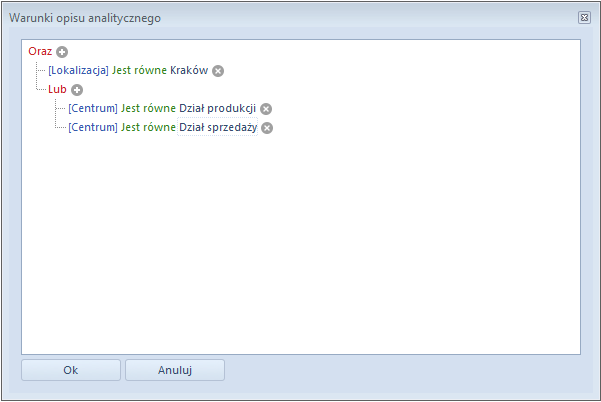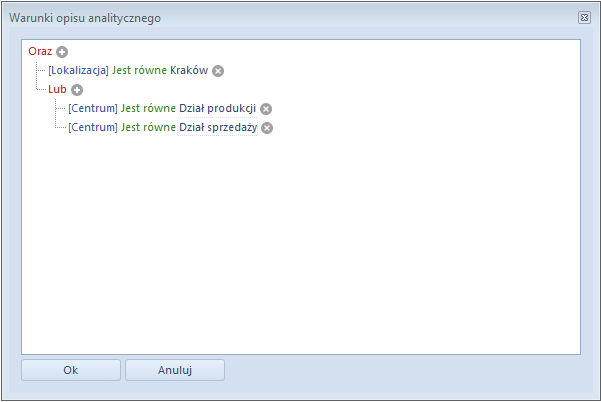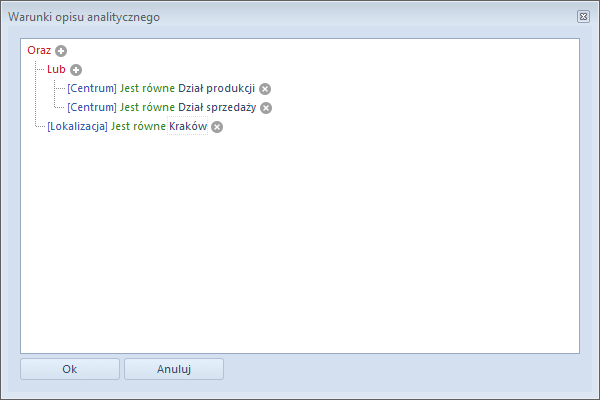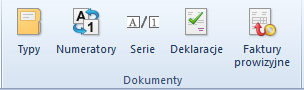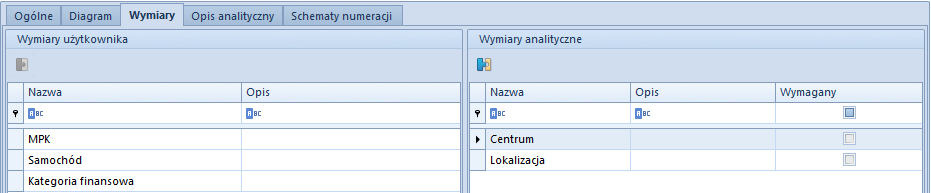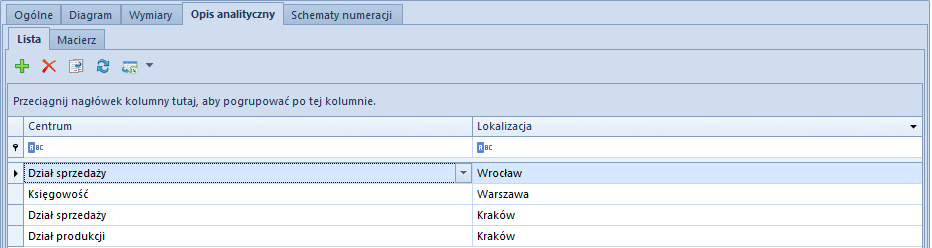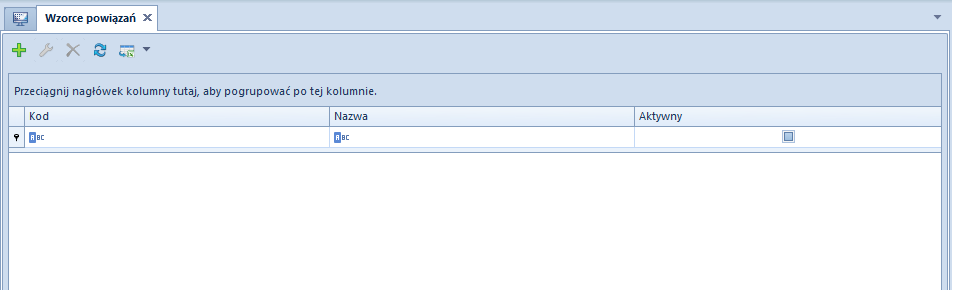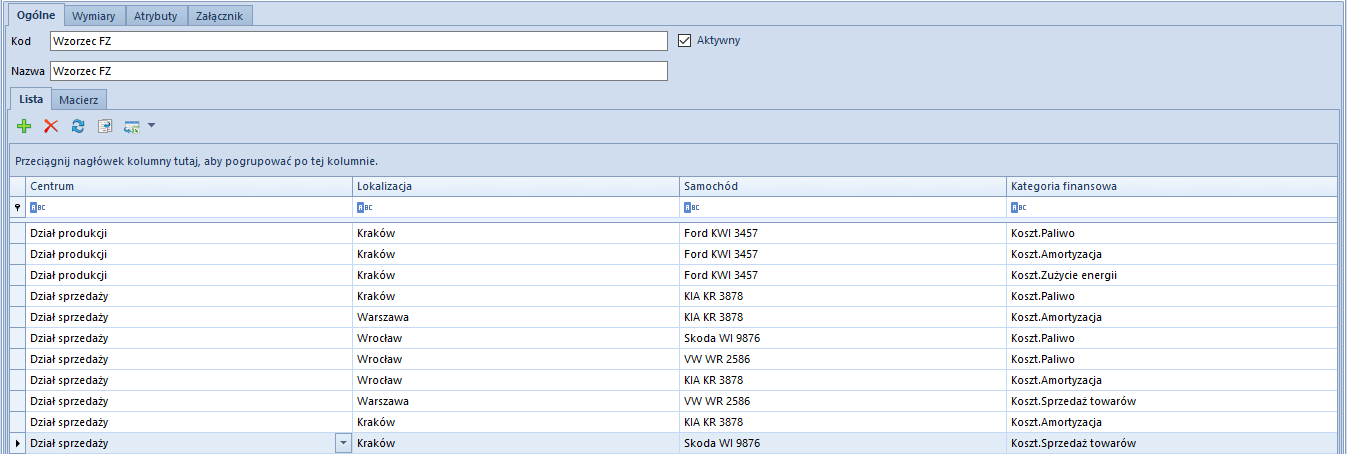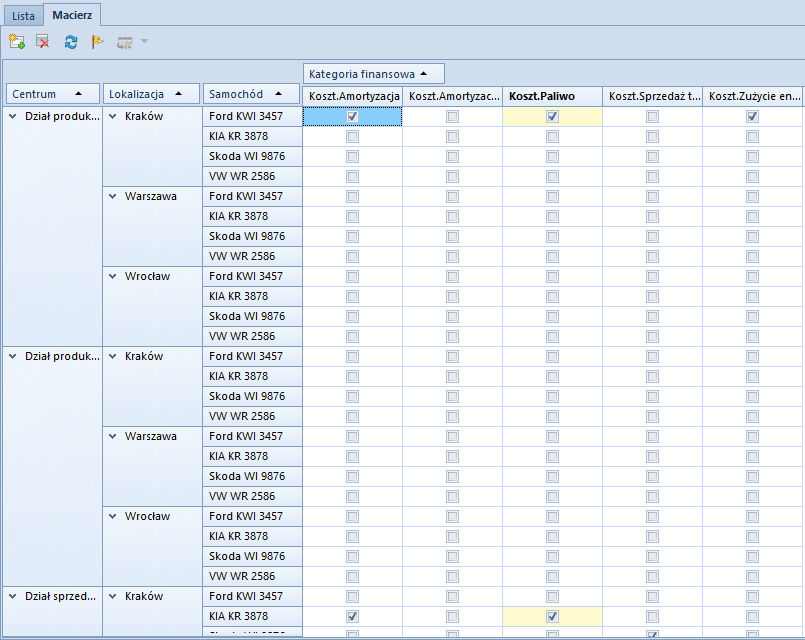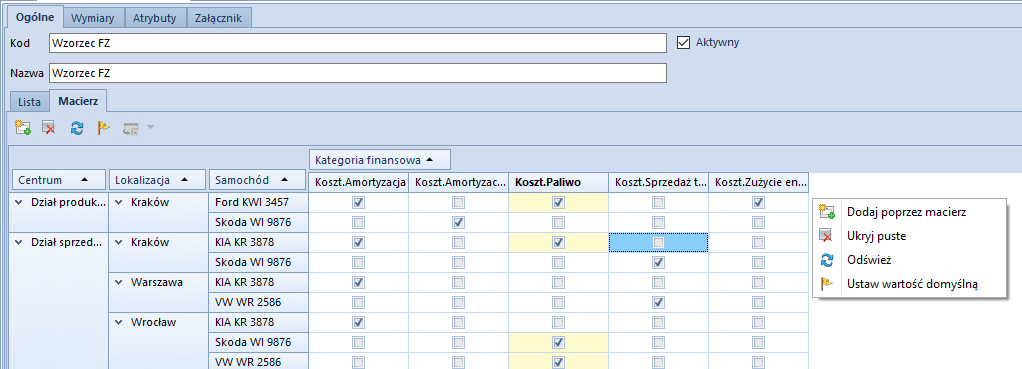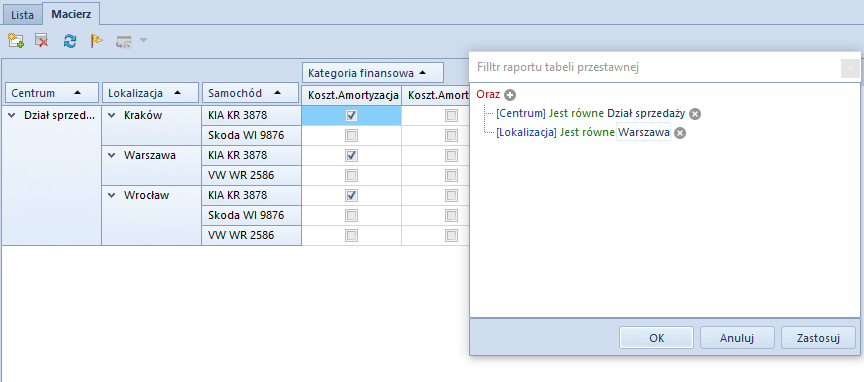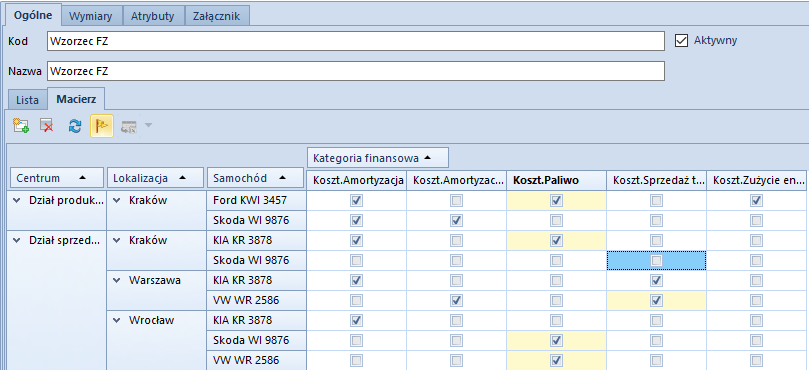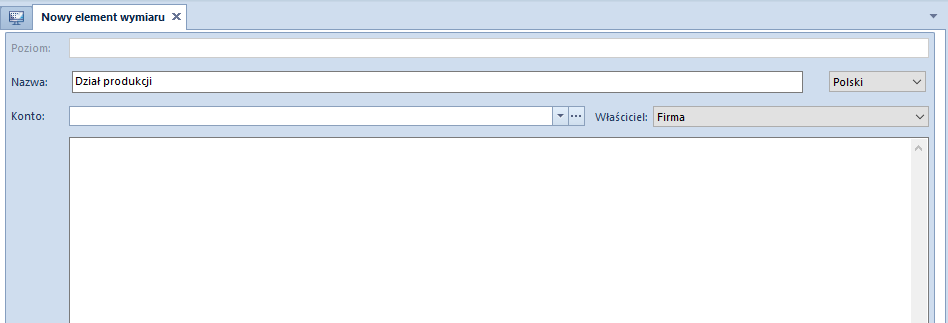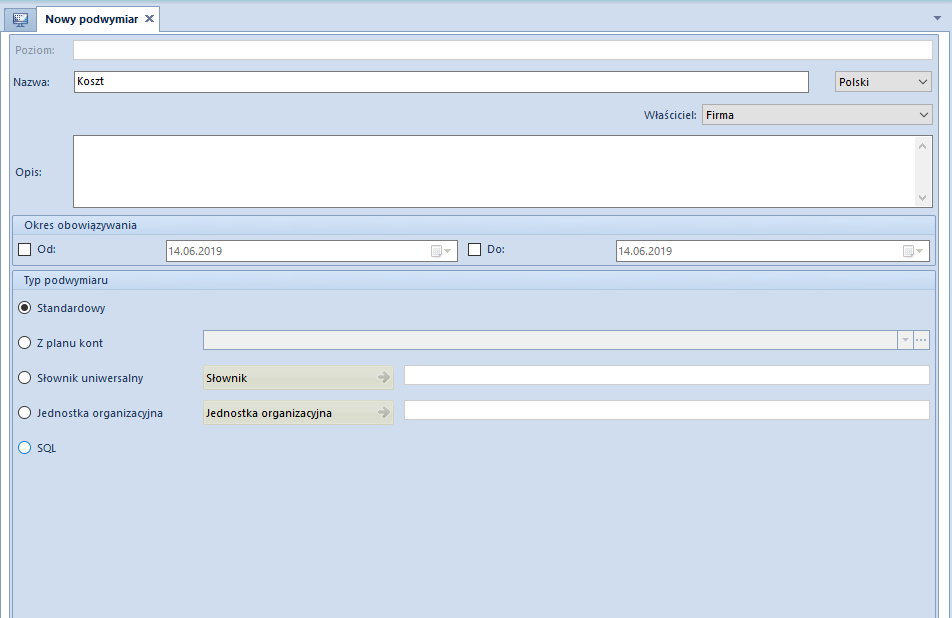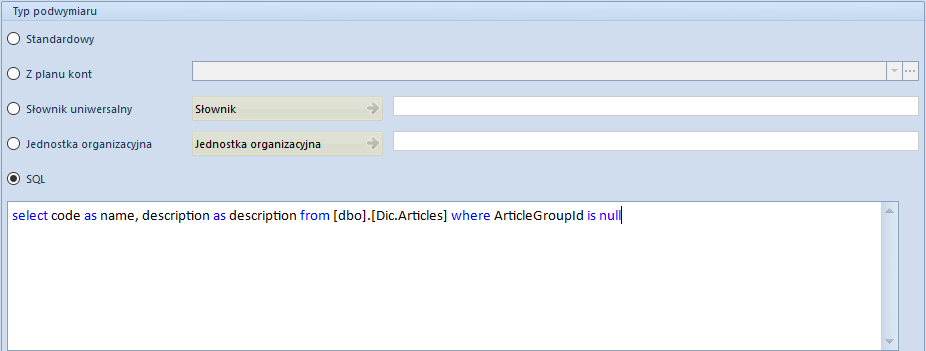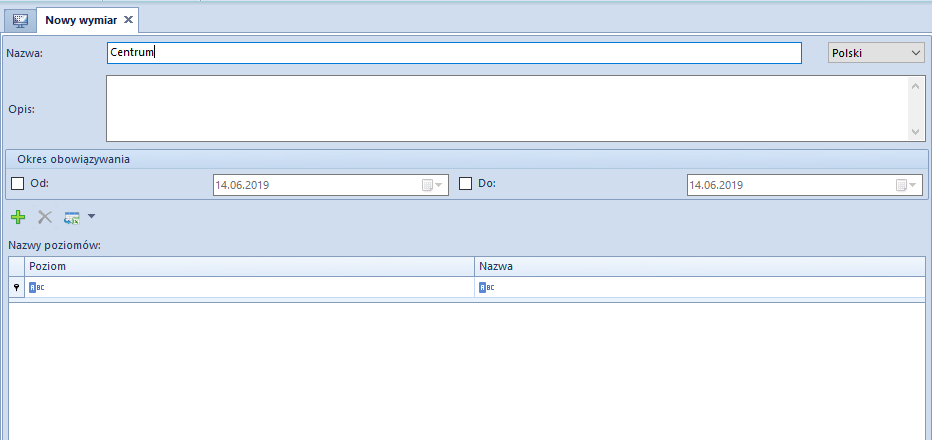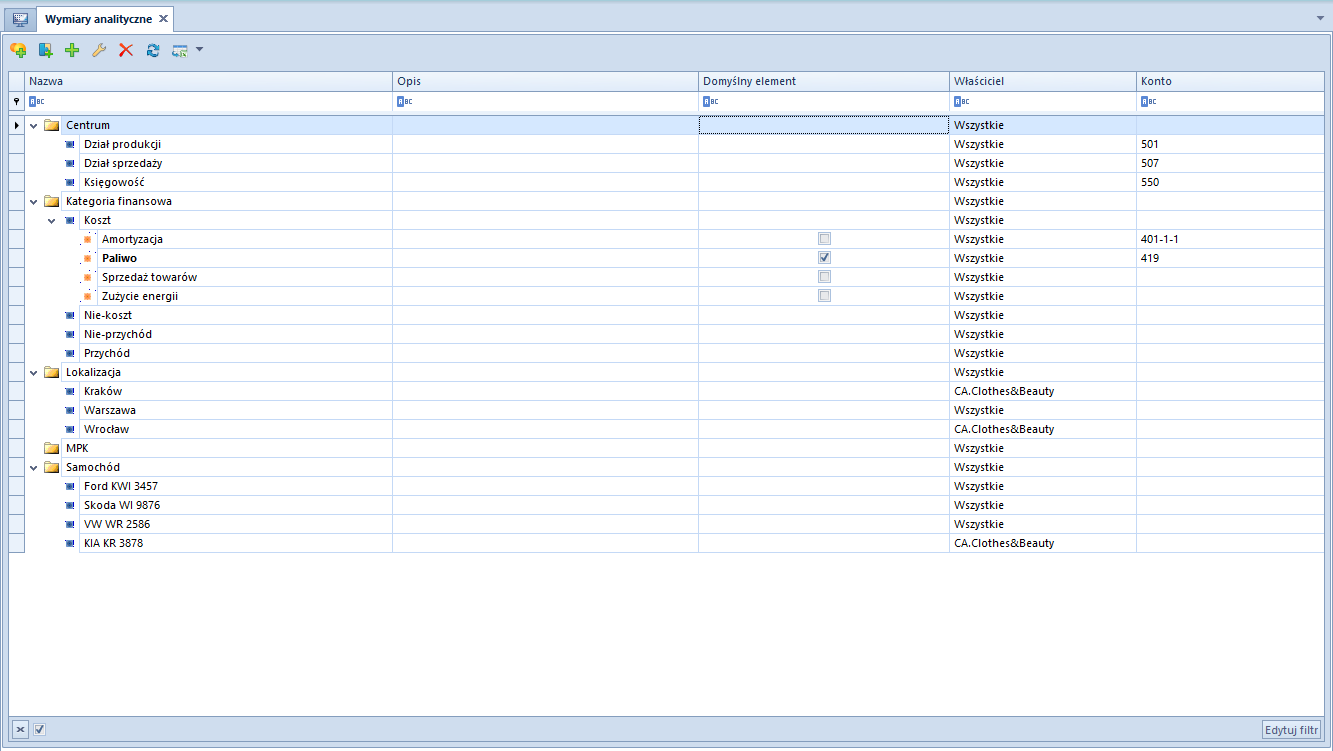Opis analityczny na karcie artykułu
Po przypisaniu wymiarów analitycznych do obiektu Artykuł z poziomu Konfiguracja → Struktura firmy → Wymiary obiektów, system umożliwia dokonanie opisu analitycznego na grupie artykułów bądź też na samej karcie artykułu. Następnie na podstawie opisu zdefiniowanego na artykule użytkownik może automatycznie utworzyć linie opisu analitycznego na fakturze sprzedaży lub zakupu dokumentującej transakcje dotyczące danego artykułu.
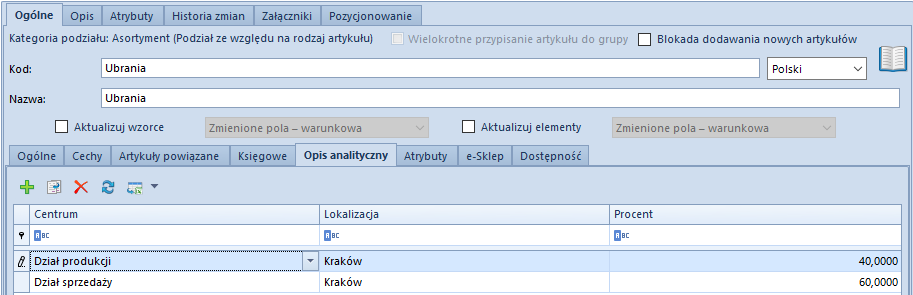
Sposób definiowania opisu analitycznego na grupie artykułów jest podobny do sposobu definiowania opisu analitycznego zastosowanego na dokumentach, z tą różnicą iż w tym przypadku użytkownik określa wyłącznie wartość procentową kwoty.
W związku z możliwością określenia właściciela na formularzu elementów wymiarów analitycznych, na liście wartości wymiarów analitycznych wyświetlane są wyłącznie elementy, dla których jako właściciela wskazano firmę, w kontekście której zalogowany jest operator lub wartość Wszystkie.
W przypadku przypisania do obiektu Artykuły wzorca powiązań, lista elementów poszczególnych wymiarów będzie ograniczona do elementów dopuszczalnych dla danej kombinacji wartości wymiarów analitycznych. Ograniczenie to odbywa się wyłącznie podczas wskazywania elementu wymiaru. Dla już istniejących rekordów, podczas edycji lub zapisu obiektu- kontrola nie jest wykonywana.
W sytuacji, gdy do danej grupy artykułów zostały zdefiniowane podgrupy, po dokonaniu zmiany opisu analitycznego na grupie artykułów, użytkownik może zaktualizować opis analityczny również na jej podgrupach, poprzez wybranie parametru Aktualizuj wzorce. Po zaznaczeniu danego parametru, system umożliwia wybór jednej z trzech wartości:
- Zmienione pola – warunkowa; opis analityczny zostanie zaktualizowany, zgodnie ze zmianą na wzorcu. Zmiana będzie dotyczyła jednak tylko tych podgrup, których opis analityczny był zgodny z pierwotną definicją opisu analitycznego na wzorcu.
- Zmienione pola – bezwarunkowa; opis analityczny zostanie zaktualizowany, zgodnie ze zmianą na wzorcu. Zmiana będzie dotyczyła wszystkich podgrup, bez względu na zgodność ich opisu analitycznego z pierwotną definicją opisu analitycznego na wzorcu.
- Wszystkie pola – bezwarunkowa; zaktualizowane zostaną wszystkie pola na podgrupach, zgodnie ustawieniami na wzorcu, poza tymi, które naruszyłyby ich unikalność (np. pole kod, nazwa).
Na nowo dodanych podgrupach artykułów opis analityczny jest automatycznie uzupełniany na podstawie definicji opisu analitycznego grupy nadrzędnej.
Działanie parametru Aktualizuj elementy jest analogiczne jak parametru Aktualizuj wzorce z tą różnicą, iż odnosi się do aktualizacji opisu analitycznego na kartach artykułów.
W strukturze wielofirmowej opis analityczny wprowadzony na kartę artykułu zapisywany jest na poziomie danej firmy. Podczas edycji karty artykułu wyświetlany jest opis analityczny wprowadzony w firmie, w której obecnie zalogowany jest operator. Analogicznie zmiany dokonywane w zakresie opisu analitycznego artykułu zapisywane są dla firmy bieżącej.
Opis analityczny na karcie artykułu zapisywany jest na poziomie poszczególnych firm.
Po zdefiniowaniu opisu analitycznego na karcie artykułu może zostać on następnie przeniesiony na dokumenty handlowe lub magazynowe, na których wybrano dany artykuł, co zostało opisane w artykule Opis analityczny na dokumentach handlowych oraz magazynowych.